Cómo habilitar el modo de desarrollador de Windows 10

- 4613
- 1271
- Samuel Méndez
Windows 10 tiene un "modo de desarrollador" diseñado, como puede entender con el nombre, para los programadores, pero a veces es necesario para un usuario regular, especialmente si necesita instalar aplicaciones de Windows 10 (aplicaciones) que no sean de una tienda que requieren algunas manipulaciones adicionales para Trabajar, o, por ejemplo, el uso de Linux Bash Shell.
Estas instrucciones paso a paso describen varias formas de habilitar el modo de desarrollador de Windows 10, así como un poco sobre por qué el modo del desarrollador puede no funcionar (o informar que "no era posible establecer el régimen del desarrollador", así como "su su organización "controla algunos parámetros").
Inclusión del modo de desarrollador en los parámetros de Windows 10
La ruta estándar de inclusión del modo desarrollador en Windows 10 es el uso del punto de parámetro correspondiente.
- Vaya a Inicio - Parámetros - Actualización y seguridad.
- Seleccione el elemento "para desarrolladores" a la izquierda.
- Establezca la marca del "régimen del desarrollador" (si el cambio en la opción no está disponible, la decisión se describe más adelante).

- Confirme la inclusión del modo de desarrollador de Windows 10 y espere un tiempo hasta que se carguen los componentes del sistema necesarios.

- Recargar la computadora.
Listo. Después de activar el modo de desarrollador y reinicio, tendrá acceso a la instalación de cualquier aplicación firmada de Windows 10, así como opciones adicionales para el modo de desarrollador (en la misma ventana de parámetros), lo que le permite configurar más convenientemente el sistema para el desarrollo del desarrollo propósitos.
Posibles problemas al encender el modo desarrollador en parámetros

Si el modo del desarrollador no se enciende con el texto del mensaje: no fue posible establecer el paquete de régimen del desarrollador, código de error 0x80004005, como regla, esto indica la inaccesibilidad de los servidores de los que se cargan los componentes necesarios, que pueden ser una consecuencia:
- Conexión a Internet desconectada o sintonizada incorrectamente.
- Uso de programas de tercera parte para desconectar Windows 10 de "espionaje" (en particular, bloquear el acceso a los servidores de Microsoft en el archivo de firewall y hosts).
- Bloquear la conexión a Internet por antivirus de terceros (intente deshabilitarla temporalmente).
Otra posible opción cuando no es posible habilitar el modo del desarrollador: las opciones en los parámetros del desarrollador no están activas (grises), y en la parte superior de la página el mensaje de que su organización controla algunos parámetros ".
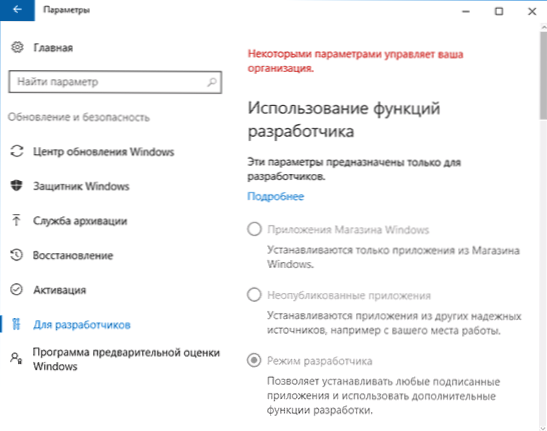
Tal mensaje sugiere que los parámetros del desarrollador se cambiaron en los políticos de Windows 10 (en el editor de registro, editor de políticas del grupo local o, posiblemente, con programas de terceros). En este caso, use uno de los siguientes métodos. También en este contexto puede haber instrucciones útiles: Windows 10: su organización controla algunos parámetros.
Cómo habilitar el modo de desarrollador en el editor de la política del grupo local
El editor de la Política del Grupo Local solo está disponible en las oficinas editoriales de Windows 10 profesionales y corporativos, si tiene un hogar; use el siguiente método.
- Inicie el editor de la política del grupo local (Win+R Keys, ingrese Gpedit.MSC)
- Vaya a la sección "Configuración de la computadora" - "Plantillas administrativas" - "Componentes de Windows" - "Determinación del paquete de aplicación".
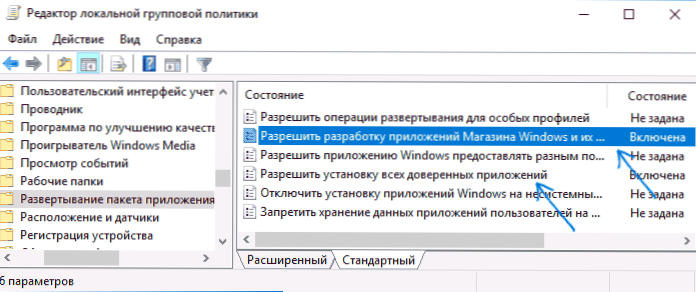
- Encienda las opciones (haga doble clic en cada uno de ellos: "inclusive", luego aplique) "Permita el desarrollo de la tienda Windows y su instalación desde el entorno de desarrollo integrado" y "permita la instalación de todas las aplicaciones de confianza".
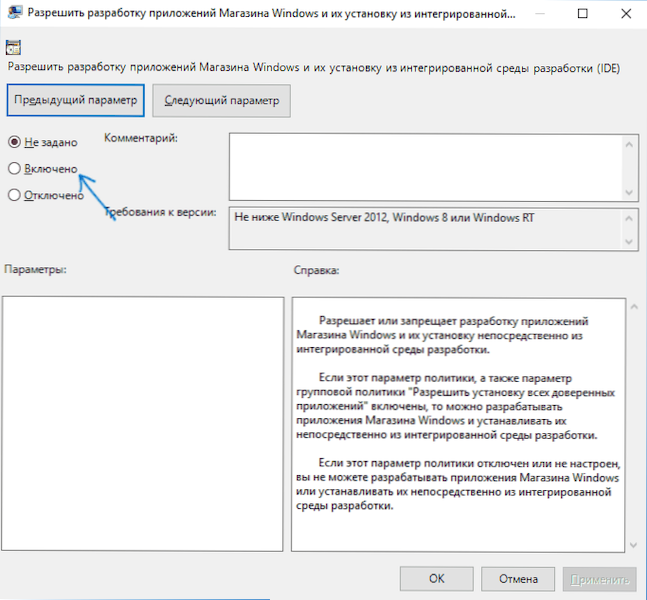
- Cierre el editor y reinicie la computadora.
Inclusión del modo de desarrollador en el editor de registros de Windows 10
Este método habilitará el modo de desarrollador en todas las versiones de Windows 10, incluido el hogar.
- Iniciar el editor de registro (Win+R Keys, Ingrese Regedit).
- Ir a la sección HKEY_LOCAL_MACHINE \ Software \ Microsoft \ Windows \ CurrentVersion \ AppModelUnlock
- Crear parámetros DWORD (en su ausencia) PermatilAlltrustedaps Y Permitido el desarrollo Y establecer el valor 1 Para cada uno de ellos.
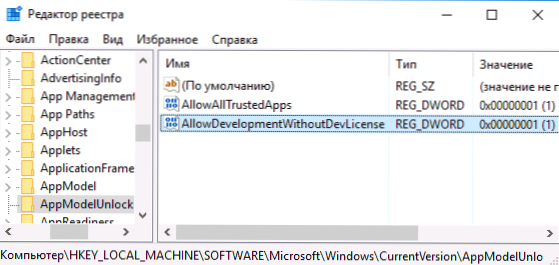
- Cierre el editor de registro y reinicie la computadora.
Después de reiniciar, el modo de desarrollador de Windows 10 debe activarse (si hay una conexión a Internet).
Eso es todo. Si algo no funciona o funciona en un inesperado comentario de licencia de manera, tal vez podré ayudar de alguna manera.
- « La calculadora de Windows 10 no funciona
- No se pudo descargar el controlador de este dispositivo. Quizás el controlador está dañado o ausente (Código 39) »

